photoshop从入门到精通【笔记】
- 格式:doc
- 大小:773.67 KB
- 文档页数:20
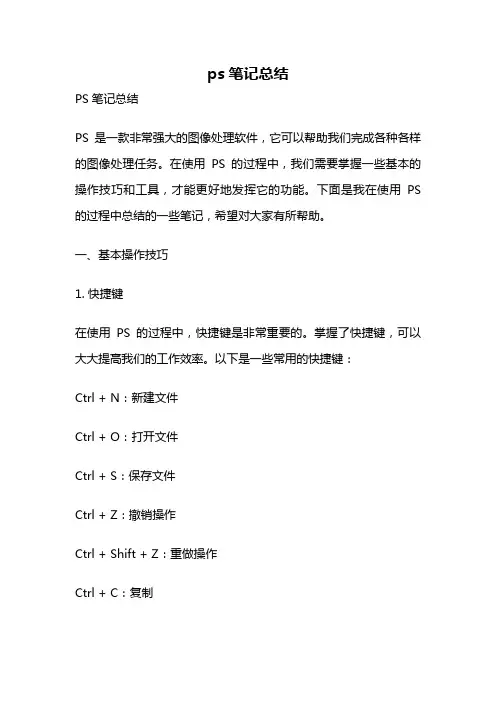
ps笔记总结PS笔记总结PS是一款非常强大的图像处理软件,它可以帮助我们完成各种各样的图像处理任务。
在使用PS的过程中,我们需要掌握一些基本的操作技巧和工具,才能更好地发挥它的功能。
下面是我在使用PS 的过程中总结的一些笔记,希望对大家有所帮助。
一、基本操作技巧1. 快捷键在使用PS的过程中,快捷键是非常重要的。
掌握了快捷键,可以大大提高我们的工作效率。
以下是一些常用的快捷键:Ctrl + N:新建文件Ctrl + O:打开文件Ctrl + S:保存文件Ctrl + Z:撤销操作Ctrl + Shift + Z:重做操作Ctrl + C:复制Ctrl + V:粘贴Ctrl + X:剪切Ctrl + A:全选Ctrl + D:取消选择Ctrl + T:自由变换2. 图层图层是PS中非常重要的概念。
每个图层都可以独立地进行编辑和操作,可以方便地对图像进行修改和调整。
以下是一些常用的图层操作:新建图层:在图层面板中点击新建图层按钮,或者使用快捷键Ctrl + Shift + N。
删除图层:在图层面板中选中要删除的图层,然后点击删除图层按钮,或者使用快捷键Ctrl + Shift + D。
合并图层:在图层面板中选中要合并的图层,然后点击合并图层按钮,或者使用快捷键Ctrl + E。
调整图层顺序:在图层面板中拖动图层,可以改变图层的顺序。
3. 选区选区是PS中非常重要的概念。
选区可以帮助我们对图像进行局部的编辑和调整。
以下是一些常用的选区操作:新建选区:使用选区工具(如矩形选框工具、椭圆选框工具、奇形选框工具等)在图像上绘制选区。
取消选区:使用快捷键Ctrl + D。
移动选区:使用选区工具在选区内拖动。
调整选区大小:使用选区工具在选区边缘拖动。
二、常用工具1. 画笔工具画笔工具是PS中最基本的工具之一。
它可以帮助我们在图像上绘制各种各样的图案和线条。
以下是一些常用的画笔工具操作:选择画笔工具,然后在画布上绘制。

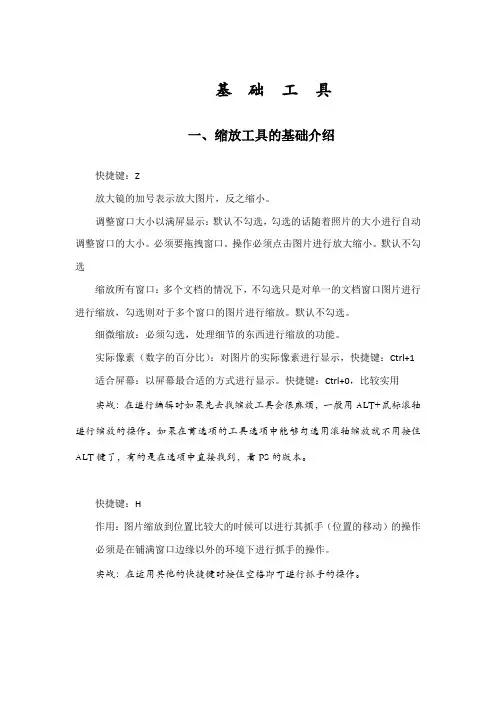
基础工具一、缩放工具的基础介绍快捷键:Z放大镜的加号表示放大图片,反之缩小。
调整窗口大小以满屏显示:默认不勾选,勾选的话随着照片的大小进行自动调整窗口的大小。
必须要拖拽窗口。
操作必须点击图片进行放大缩小。
默认不勾选缩放所有窗口:多个文档的情况下,不勾选只是对单一的文档窗口图片进行进行缩放,勾选则对于多个窗口的图片进行缩放。
默认不勾选。
细微缩放:必须勾选,处理细节的东西进行缩放的功能。
实际像素(数字的百分比):对图片的实际像素进行显示,快捷键:Ctrl+1适合屏幕:以屏幕最合适的方式进行显示。
快捷键:Ctrl+0,比较实用实战:在进行编辑时如果先去找缩放工具会很麻烦,一般用ALT+鼠标滚轴进行缩放的操作。
如果在首选项的工具选项中能够勾选用滚轴缩放就不用按住ALT键了,有的是在选项中直接找到,看PS的版本。
快捷键:H作用:图片缩放到位置比较大的时候可以进行其抓手(位置的移动)的操作必须是在铺满窗口边缘以外的环境下进行抓手的操作。
实战:在运用其他的快捷键时按住空格即可进行抓手的操作。
三、后退一步、前进一步选择在编辑选项中,前进一步:快捷键:shift+Ctrl+z 后退一步:alt+Ctrl+z选择选项卡中,全选:Ctrl+A 取消选择:Ctrl+D重新选择:对已选择的目标进行重新的选择。
快捷键:shift+Ctrl+D恢复:恢复到最原始的状态,快捷键:F12四、前景色与背景色例如:用画笔画图的时候默认是前景色,如果需要用背景色转换的话点击转换箭头就可以了,快捷键时X键。
如果改成别的颜色需要回到默认的颜色,点击默认景色与背景色。
快捷键时D键。
五、新建文档、窗口快捷键:Ctrl+N像素的概念:PS软件叫位图软件,AI叫做矢量图软件,作用可以无限放大无像素,一般在做logo用的多,图片都是有一个个小方格组成。
每一个放格叫做一个像素。
宽度表示的像素的含义是新建的文档这一行有多少个像素,而高度表示这一列有多少个像素。
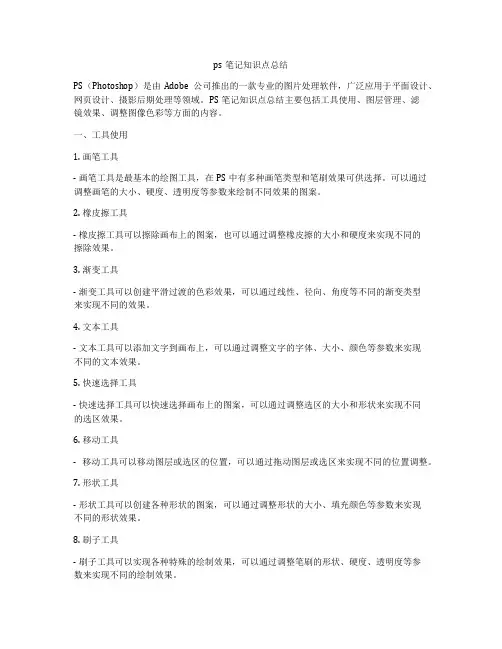
ps笔记知识点总结PS(Photoshop)是由Adobe公司推出的一款专业的图片处理软件,广泛应用于平面设计、网页设计、摄影后期处理等领域。
PS笔记知识点总结主要包括工具使用、图层管理、滤镜效果、调整图像色彩等方面的内容。
一、工具使用1. 画笔工具- 画笔工具是最基本的绘图工具,在PS中有多种画笔类型和笔刷效果可供选择。
可以通过调整画笔的大小、硬度、透明度等参数来绘制不同效果的图案。
2. 橡皮擦工具- 橡皮擦工具可以擦除画布上的图案,也可以通过调整橡皮擦的大小和硬度来实现不同的擦除效果。
3. 渐变工具- 渐变工具可以创建平滑过渡的色彩效果,可以通过线性、径向、角度等不同的渐变类型来实现不同的效果。
4. 文本工具- 文本工具可以添加文字到画布上,可以通过调整文字的字体、大小、颜色等参数来实现不同的文本效果。
5. 快速选择工具- 快速选择工具可以快速选择画布上的图案,可以通过调整选区的大小和形状来实现不同的选区效果。
6. 移动工具- 移动工具可以移动图层或选区的位置,可以通过拖动图层或选区来实现不同的位置调整。
7. 形状工具- 形状工具可以创建各种形状的图案,可以通过调整形状的大小、填充颜色等参数来实现不同的形状效果。
8. 刷子工具- 刷子工具可以实现各种特殊的绘制效果,可以通过调整笔刷的形状、硬度、透明度等参数来实现不同的绘制效果。
9. 裁剪工具- 裁剪工具可以裁剪画布上的图案,可以通过调整裁剪的大小和位置来实现不同的裁剪效果。
10. 吸管工具- 吸管工具可以取样画布上的颜色,可以通过点击不同位置来获取不同的颜色值。
二、图层管理1. 新建图层- 可以通过图层面板中的“新建图层”按钮来创建新的图层,也可以通过快捷键“Ctrl+Shift+N”来新建图层。
2. 合并图层- 可以通过图层面板中的“合并图层”按钮来将选中的图层合并为一个图层,也可以通过快捷键“Ctrl+E”来合并图层。
3. 图层样式- 可以通过图层面板中的“图层样式”按钮来添加阴影、发光、描边等样式效果到图层中。
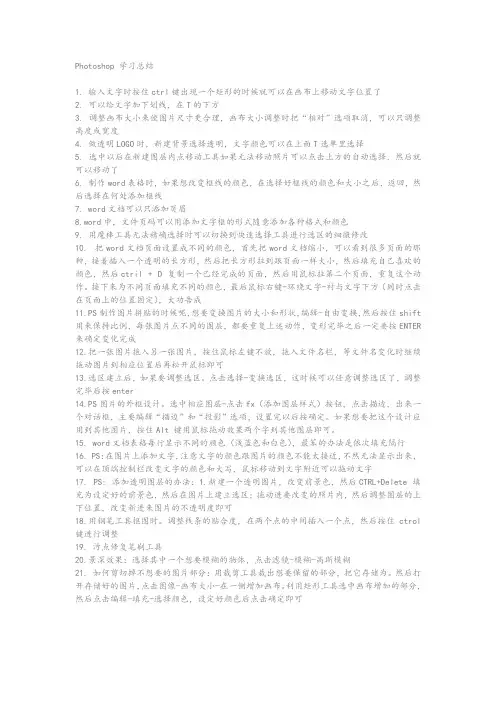
Photoshop 学习总结1. 输入文字时按住ctrl键出现一个矩形的时候就可以在画布上移动文字位置了2. 可以给文字加下划线,在T的下方3. 调整画布大小来使图片尺寸更合理,画布大小调整时把“相对”选项取消,可以只调整高度或宽度4. 做透明LOGO时,新建背景选择透明,文字颜色可以在上面T选单里选择5. 选中以后在新建图层内点移动工具如果无法移动照片可以点击上方的自动选择,然后就可以移动了6. 制作word表格时,如果想改变框线的颜色,在选择好框线的颜色和大小之后,返回,然后选择在何处添加框线7. word文档可以只添加页眉8.word中,文件页码可以用添加文字框的形式随意添加各种格式和颜色9. 用魔棒工具无法精确选择时可以切换到快速选择工具进行选区的细微修改10. 把word文档页面设置成不同的颜色,首先把word文档缩小,可以看到很多页面的那种,接着插入一个透明的长方形,然后把长方形拉到跟页面一样大小,然后填充自己喜欢的颜色,然后ctril + D 复制一个已经完成的页面,然后用鼠标拉第二个页面,重复这个动作。
接下来为不同页面填充不同的颜色,最后鼠标右键-环绕文字-衬与文字下方(同时点击在页面上的位置固定),大功告成11.PS制作图片拼贴的时候呢,想要变换图片的大小和形状,编辑-自由变换,然后按住shift 用来保持比例,每张图片点不同的图层,都要重复上述动作,变形完毕之后一定要按ENTER 来确定变化完成12.把一张图片拖入另一张图片,按住鼠标左键不放,拖入文件名栏,等文件名变化时继续拖动图片到相应位置后再松开鼠标即可13.选区建立后,如果要调整选区。
点击选择-变换选区,这时候可以任意调整选区了,调整完毕后按enter14.PS图片的外框设计。
选中相应图层-点击fx(添加图层样式)按钮,点击描边,出来一个对话框,主要编辑“描边”和“投影”选项,设置完以后按确定。
如果想要把这个设计应用到其他图片,按住Alt 键用鼠标拖动效果两个字到其他图层即可。

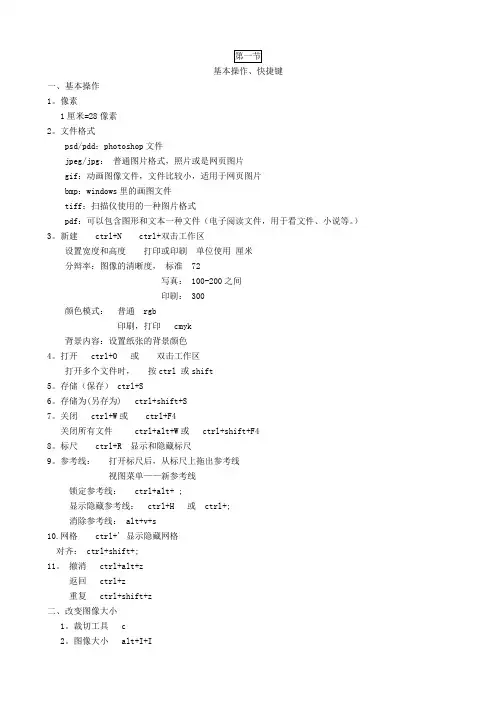
基本操作、快捷键一、基本操作1。
像素1厘米=28像素2。
文件格式psd/pdd:photoshop文件jpeg/jpg:普通图片格式,照片或是网页图片gif:动画图像文件,文件比较小,适用于网页图片bmp:windows里的画图文件tiff:扫描仪使用的一种图片格式pdf:可以包含图形和文本一种文件(电子阅读文件,用于看文件、小说等。
)3。
新建 ctrl+N ctrl+双击工作区设置宽度和高度打印或印刷单位使用厘米分辩率:图像的清晰度,标准 72写真: 100-200之间印刷: 300颜色模式:普通 rgb印刷,打印 cmyk背景内容:设置纸张的背景颜色4。
打开 ctrl+O 或双击工作区打开多个文件时,按ctrl 或shift5。
存储(保存) ctrl+S6。
存储为(另存为) ctrl+shift+S7。
关闭 ctrl+W或 ctrl+F4关闭所有文件 ctrl+alt+W或 ctrl+shift+F48。
标尺 ctrl+R 显示和隐藏标尺9。
参考线:打开标尺后,从标尺上拖出参考线视图菜单——新参考线锁定参考线: ctrl+alt+ ;显示隐藏参考线: ctrl+H 或 ctrl+;消除参考线: alt+v+s10.网格 ctrl+' 显示隐藏网格对齐: ctrl+shift+;11。
撤消 ctrl+alt+z返回 ctrl+z重复 ctrl+shift+z二、改变图像大小1。
裁切工具 c2。
图像大小 alt+I+I3。
画布大小: 像裁切一样,把图像加一空白的位置或,裁切一部分内容alt+I+S图层、选区一、图层用来管理纸张的工具每一个图层都是一个透明的纸张背景是一个被锁定的白纸锁定:不能移动背景的物体,在修改图形时不方便,背景上只填充颜色或图案,如果需要的话也可以把背景删除1。
新建图层 ctrl+shift+N2。
删除图层(1)拖动图层到垃圾桶(2)图层上右键——删除图层 alt+L+L+L3。
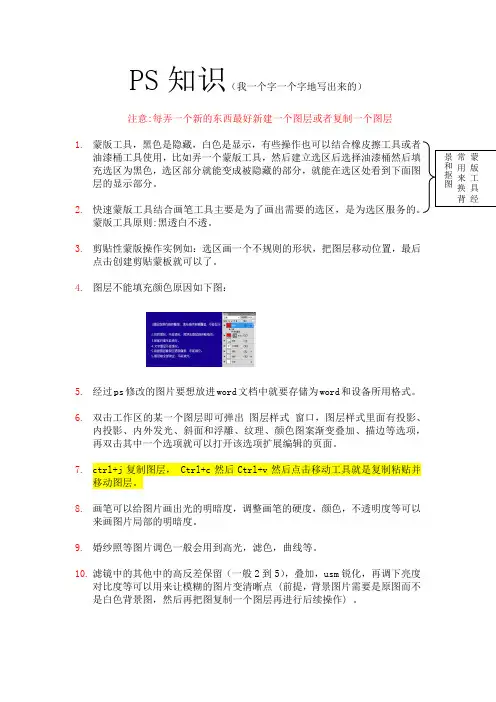
PS知识(我一个字一个字地写出来的)注意:每弄一个新的东西最好新建一个图层或者复制一个图层1.蒙版工具,黑色是隐藏,白色是显示,有些操作也可以结合橡皮擦工具或者层的显示部分。
2.蒙版工具原则:黑透白不透。
3.剪贴性蒙版操作实例如:选区画一个不规则的形状,把图层移动位置,最后点击创建剪贴蒙板就可以了。
4.图层不能填充颜色原因如下图:5.经过ps修改的图片要想放进word文档中就要存储为word和设备所用格式。
6.双击工作区的某一个图层即可弹出图层样式窗口,图层样式里面有投影、内投影、内外发光、斜面和浮雕、纹理、颜色图案渐变叠加、描边等选项,再双击其中一个选项就可以打开该选项扩展编辑的页面。
7.ctrl+j复制图层, Ctrl+c然后Ctrl+v然后点击移动工具就是复制粘贴并移动图层。
8.画笔可以给图片画出光的明暗度,调整画笔的硬度,颜色,不透明度等可以来画图片局部的明暗度。
9.婚纱照等图片调色一般会用到高光,滤色,曲线等。
10.滤镜中的其他中的高反差保留(一般2到5),叠加,usm锐化,再调下亮度对比度等可以用来让模糊的图片变清晰点 (前提,背景图片需要是原图而不是白色背景图,然后再把图复制一个图层再进行后续操作) 。
11.选框工具--按移动工具--按alt—点击移动到所需位置,这一个流程相当于仿制图章工具。
12.按住shift可以点击多个图层,相当于多选。
13.通常在编辑一张婚纱图片时都会给图片换一个天空,然后就可以把天空图片拉进来然后按正片叠底,然后再调下光线,再用橡皮擦擦掉多余部分即可。
14.人物祛痣其中一个方法可以用仿制图章工具,用好的皮肤把痣掩盖掉。
15.图片颜色失真可以用调整里面的色彩平衡和滤镜里面的镜头校正——自定里面的颜色调节来调图片。
16.如何给图片添加水印:首先在ps直接打开一张需要添加水印的图片,然后第一步:做水印——新建画布,把做水印的图片拖进新建画布里面,然后在fx里面选择颜色叠加(一般选择黑白、灰白色),然后再把透明度降低到10、30%左右,然后按自身需要旋转图片,接着把背景图选择为不可视,然后点击编辑里面的定义图案。


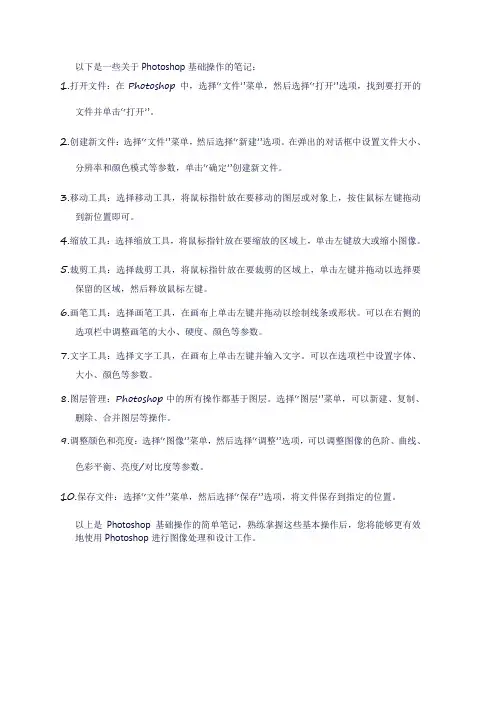
以下是一些关于Photoshop基础操作的笔记:
1.打开文件:在Photoshop中,选择“文件”菜单,然后选择“打开”选项,找到要打开的
文件并单击“打开”。
2.创建新文件:选择“文件”菜单,然后选择“新建”选项。
在弹出的对话框中设置文件大小、
分辨率和颜色模式等参数,单击“确定”创建新文件。
3.移动工具:选择移动工具,将鼠标指针放在要移动的图层或对象上,按住鼠标左键拖动
到新位置即可。
4.缩放工具:选择缩放工具,将鼠标指针放在要缩放的区域上,单击左键放大或缩小图像。
5.裁剪工具:选择裁剪工具,将鼠标指针放在要裁剪的区域上,单击左键并拖动以选择要
保留的区域,然后释放鼠标左键。
6.画笔工具:选择画笔工具,在画布上单击左键并拖动以绘制线条或形状。
可以在右侧的
选项栏中调整画笔的大小、硬度、颜色等参数。
7.文字工具:选择文字工具,在画布上单击左键并输入文字。
可以在选项栏中设置字体、
大小、颜色等参数。
8.图层管理:Photoshop中的所有操作都基于图层。
选择“图层”菜单,可以新建、复制、
删除、合并图层等操作。
9.调整颜色和亮度:选择“图像”菜单,然后选择“调整”选项,可以调整图像的色阶、曲线、
色彩平衡、亮度/对比度等参数。
10.保存文件:选择“文件”菜单,然后选择“保存”选项,将文件保存到指定的位置。
以上是Photoshop基础操作的简单笔记,熟练掌握这些基本操作后,您将能够更有效地使用Photoshop进行图像处理和设计工作。
ps自学笔记PS自学笔记一、软件界面与基础1. 界面介绍:Photoshop的界面主要包括菜单栏、工具栏、选项栏、面板和状态栏。
2. 新建文件:点击“文件”菜单,选择“新建”,设置宽度、高度、分辨率等参数。
3. 打开文件:点击“文件”菜单,选择“打开”,找到要打开的文件位置,点击打开。
4. 保存文件:点击“文件”菜单,选择“保存”,选择保存位置和文件格式,点击保存。
5. 撤销与重做:使用快捷键Ctrl+Z进行撤销,使用快捷键Ctrl+Shift+Z进行重做。
二、工具栏介绍1. 移动工具:用于移动选区或图层。
2. 选框工具:用于创建矩形、椭圆、单行和单列选区。
3. 套索工具:用于创建自由选区。
4. 快速选择工具:用于快速选择相近的颜色。
5. 裁剪工具:用于裁剪图像。
6. 画笔工具:用于绘制图像。
7. 橡皮擦工具:用于擦除图像。
8. 渐变工具:用于填充渐变色。
9. 吸管工具:用于吸取颜色。
10. 模糊工具:用于模糊图像。
11. 文字工具:用于在图像上添加文字。
12. 切片工具:用于将图像分割成多个部分。
三、常用功能介绍1. 图层:图层是Photoshop中最重要的概念之一,它可以让图像更加易于编辑和修改。
在图层面板中可以创建、复制和删除图层。
2. 蒙版:蒙版用于控制图层的可见性,可以隐藏或显示图层的某一部分。
常用的蒙版包括快速蒙版和图层蒙版。
3. 调整色彩:使用调整图层可以对图像的色彩进行调整,如调整亮度、对比度、色阶等。
4. 滤镜:滤镜可以给图像添加各种效果,如模糊、锐化、扭曲等。
常用的滤镜包括高斯模糊、锐化、浮雕等。
5. 批处理:批处理可以同时对多个文件进行相同的操作,如批量调整大小、批量转换格式等。
6. 批注:批注可以给图像添加注释和说明,方便团队成员之间的沟通和协作。
7. 历史记录:历史记录可以记录图像编辑过程中的每一步操作,方便回溯和修改。
8. 参考线:参考线可以辅助对齐和定位图像,提高工作效率。
photoshop CS5 从入门到精通教程板书笔记(三十)photoshop CS5 从入门到精通教程板书笔记(三十)在第一视频教程网看到21互联朱勇老师photoshop CS5 从入门到精通视频教程,实例经典具体,深入浅出,通俗易懂,颇感兴趣。
索性以朱勇老师的板书为主线,结合实际操作体会作为学习笔记,用于学习、理解、掌握和运用。
第七十一节调整图层的应用最终效果图这是一个有不同色彩变化要求的案例。
教程提供的素材图片如下:花图片人物雕塑图蝴蝶图片从最终效果图片看,应该在花的图片上进行制作。
第一步,将最终效果图片和各个素材图片分别打开,然后分别将蝴蝶图片里的蝴蝶和人物雕塑里的雕塑人物用钢笔工具勾选出来备用。
(这里需要说明:一方面该教程特意安排用钢笔工具勾选物体以便我们增加练习机会,使之熟练;另一方面图层、路径、蒙版等几个面板同时并列,切换到哪个面板就会显示哪个面板的内容,不切换到的面板,其内容就不会显现。
这样就便于我们的操作。
如本节中的工作路径就可以预设)。
第二步,选中花图片点出,再分别将勾选好的雕塑人和蝴蝶由工作路径转换为选区先后拖入。
雕塑人要自由变换缩小比例,蝴蝶要水平翻转180度(要在路径面板上翻转)。
将蝴蝶放在雕塑人的身后。
第三步,有两种方法。
第一种:为与最终效果取得一致,要将最终效果与正在操作的画面通过上下双联放在一个窗口对照进行调整(photoshopcs5界面最上一行,选择选项上面的图标下拉菜单中包含多种组合窗口,选择上下双联即可)。
这个案例色彩调整的要求是雕塑人和最下面的一朵花颜色不能变。
所以接下来要点创建调整图层按钮,选色相饱和度,调整色相与明度。
再将花的路径切换出来,将路径转换为选区,选中花图层(背景),点图层——通过拷贝的图层,再将该图层移到图层顶端,使其不受调整层的影响达到最终效果。
第二种方法是使用蒙版。
因为调整图层可以对画面的局部产生作用,所以我们调出花的工作路径,转换为选区,再反选。